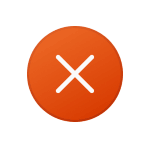 Во время игр в Windows некоторые пользователи сталкиваются с вылетами с сообщениями об ошибке DirectX Error и описанием DirectX function GetDeviceRemovedReason failed, чаще всего — with DXGI_ERROR_DEVICE_HUNG.
Во время игр в Windows некоторые пользователи сталкиваются с вылетами с сообщениями об ошибке DirectX Error и описанием DirectX function GetDeviceRemovedReason failed, чаще всего — with DXGI_ERROR_DEVICE_HUNG.
В этой инструкции подробно о возможных способах исправить эту ошибку в играх Windows 11 и Windows 10, один из которых может помочь в вашей ситуации. Похожая ошибка: DXGI_ERROR_DEVICE_REMOVED.
Редактор реестра и TdrLevel
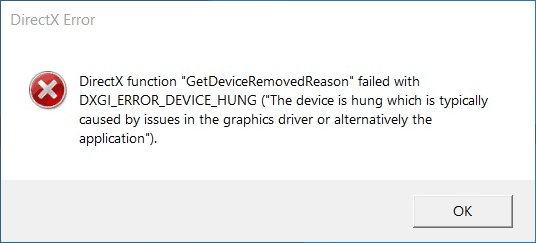
В большинстве случаев ошибка инициируется, когда срабатывает механизм Windows Timeout Detection and Recovery (TDR). Его можно отключить с помощью редактора реестра и проверить, изменит ли это ситуацию. Шаги будут следующими:
- Нажмите клавиши Win+R на клавиатуре, введите regedit и нажмите Enter для открытия редактора реестра.
- В редакторе реестра перейдите к разделу
HKEY_LOCAL_MACHINE\SYSTEM\CurrentControlSet\Control\GraphicsDrivers
- Нажмите правой кнопкой мыши в правой панели редактора реестра и создайте новый раздел DWORD (32 бита, даже если у вас 64-бит система) с именем TdrLevel
- Оставьте значение этого параметра равным 0, закройте редактор реестра и перезагрузите компьютер.
- При желании в этом же разделе можно задать время ожидания восстановления при сбоях видеоадаптера, параметр будет называться TdrDelay, а время задаваться в секундах в десятичной системе.
После этого понаблюдайте, изменилась ли ситуация с ошибкой DirectX function GetDeviceRemovedReason failed. Возможные варианты:
- Игра не вылетает, ошибка исчезла
- Ошибка не появляется, вместо этого стал зависать компьютер
Во втором случае рекомендую удалить из реестра созданные параметры TdrLevel (и, если создавали — TdrDelay).
Обновление драйвера видеокарты
Следующий этап, если предыдущий не помог — обновить драйверы видеокарты, не только дискретной, но и интегрированной, даже если в сообщении об ошибке фигурирует только дискретная видеокарта.
Внимание: если вы «обновляли» драйвер, но делали это через диспетчер устройств, получив сообщение «Наиболее подходящие драйверы для данного устройства уже установлены», учитывайте, что это не совсем обновление, а сообщение говорит лишь о том, что Windows вам не может предложить других драйверов (это не означает, что их нет).
Скачайте последние версии драйверов для вашей видеокарты с официального сайта NVIDIA, AMD или Intel и установите их. Напоминаю: следует выполнить установку и для дискретной и для интегрированной видеокарты, если на компьютере или ноутбуке присутствуют обе.
Изменение частоты обновления экрана
Исправить ситуацию может снижение частоты обновления экрана в игре: например, до 60 Гц, если у вас монитор с более высокой частотой обновления. Используйте функции Windows или панель управления вашей видеокарты для изменения частоты обновления (подробнее: Как изменить частоту обновления экрана в Windows). Например, в Windows 11 можно частоту обновления можно изменить следующим образом:
- Нажать правой кнопкой мыши по пустому месту рабочего стола и выбрать пункт «Параметры экрана».
- Открыть пункт «Расширенные параметры дисплея».
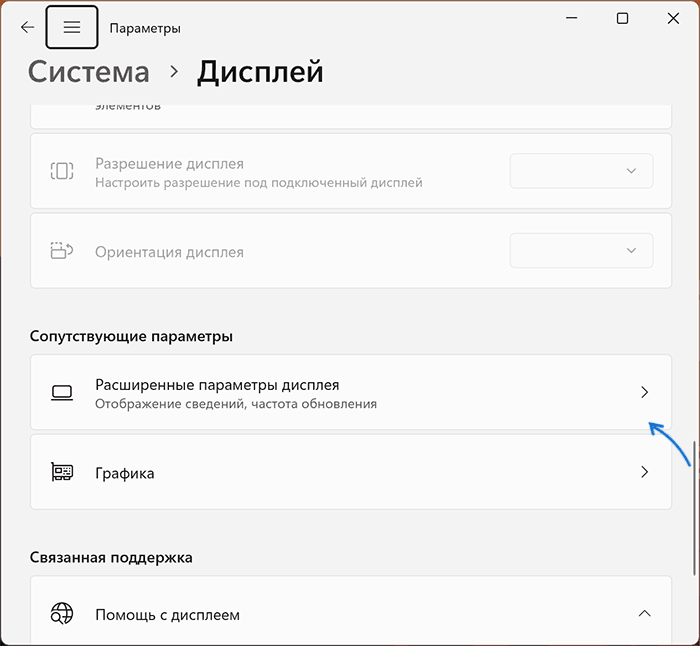
- Выставить нужную частоту для экрана.
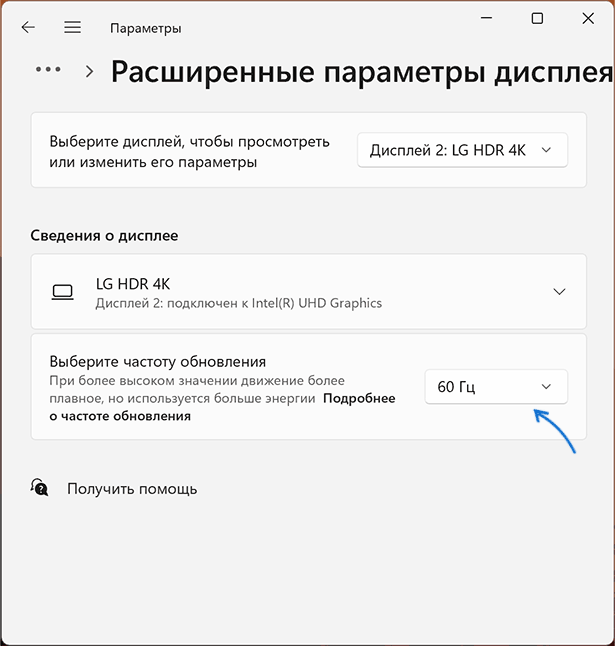
Отдельно для Windows 11: некоторые устройства с этой операционной системой поддерживают адаптивную (переменную) частоту обновления или VRR. Если такая опция доступна в параметрах частоты обновления, попробуйте отключить её.
Файлы конфигурации игры
Отзывы игроков, столкнувшимися с ошибкой DirectX function GetDeviceRemovedReason failed в играх EA говорят о том, что помочь может внесение изменений в файлы конфигурации игры, находящихся в папке игры в «Мои документы» во вложенной папке Settings.
Файлы конфигурации можно открыть в блокноте, после чего изменить следующие параметры (некоторые из них могут отсутствовать в вашей игре):
- AntiAliasingPost — изменить на 1
- PostProcessQuality изменить на 1
- Если изменения выше не принесли результата, то GstRender.Dx12Enabled — изменить на 1
Если предыдущие способы не помогли решить проблему, то можно попробовать:
- Если у вас разогнанная видеокарта, попробуйте снизить её частоту.
- Использовать веб-установщик DirectX для установки отсутствующих библиотек DirectX
- Иногда может помочь не обновление драйверов видеокарты, а, наоборот, их откат на предыдущую версию.
- Проверьте температуры видеокарты в работе, проблема может быть вызвана перегревом.
- Ошибка может быть вызвана недостатком мощности блока питания при пиковых нагрузках. Учитывайте, что на старых блоках питания фактически выдаваемая мощность может быть ниже той, что в его характеристиках.
- Проверьте, появляется ли ошибка, если выполнить чистую загрузку Windows (это отключает сторонние программы из автозагрузки и сторонние службы). Если при чистой загрузке проблемы не возникают, проблему следует искать в чем-то стороннем, что использует ресурсы видеокарты помимо вашей игры.
- Причиной также может быть неисправность электронных компонентов самой видеокарты или плохой контакт разъема PCI-E.
- Если проблема появляется только в одной конкретной игре, нельзя исключать, что дело именно в ней и вопросах совместимости. Возможно, в будущем будут патчи, исправляющие ошибку.
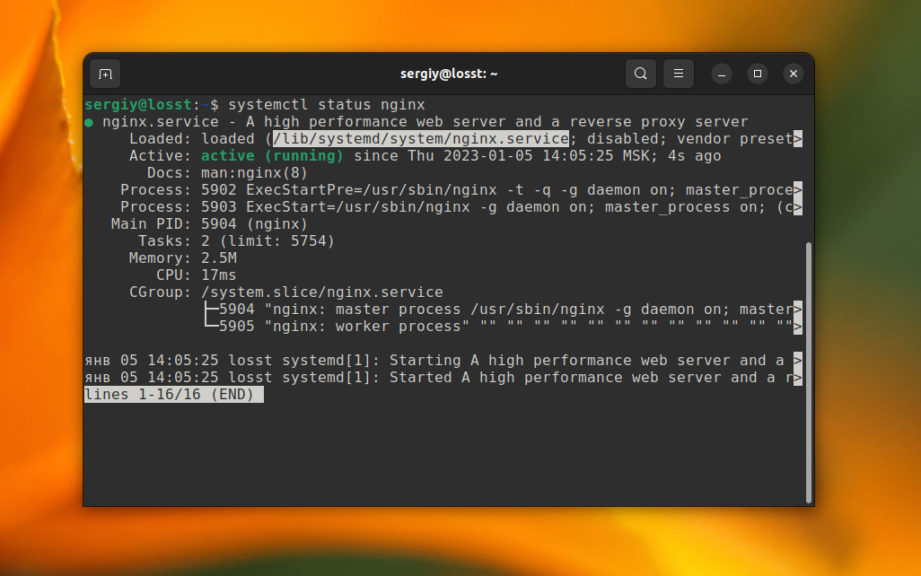
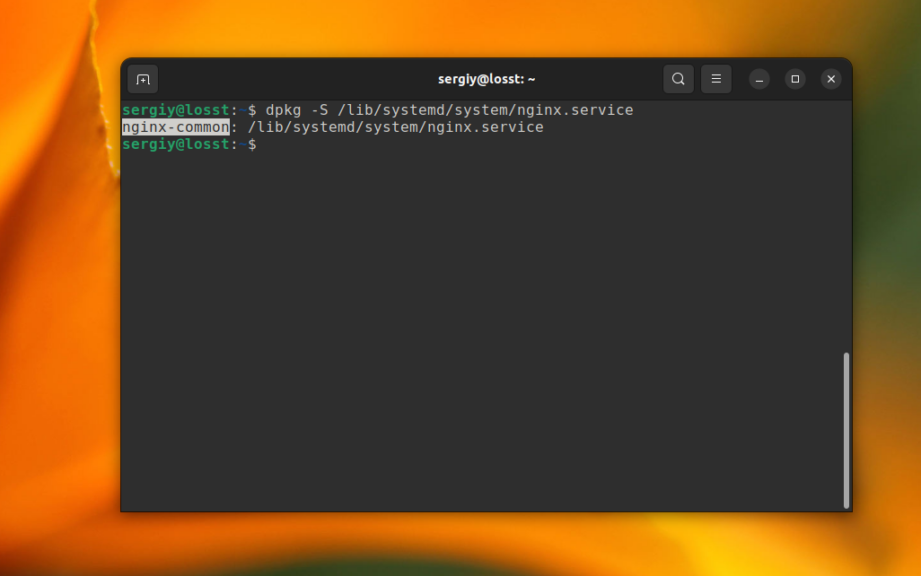
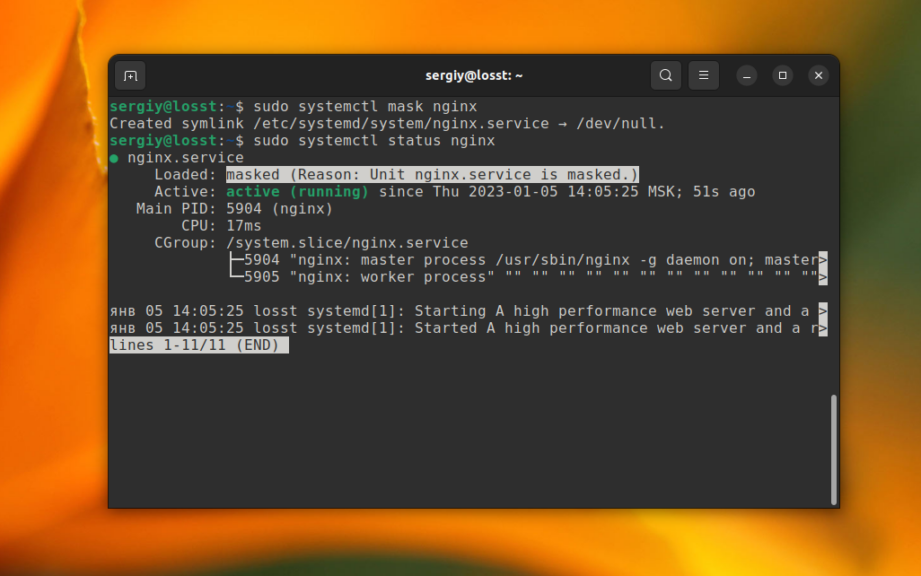
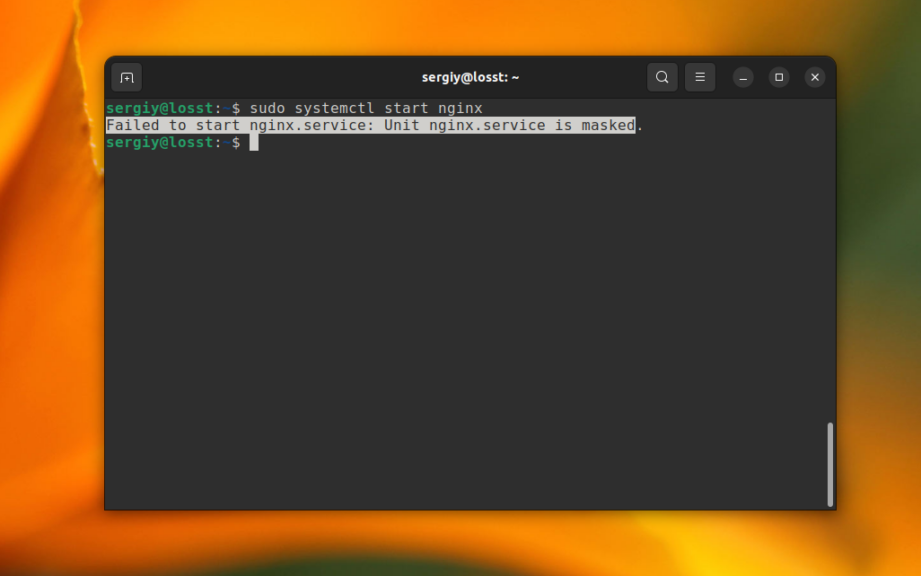
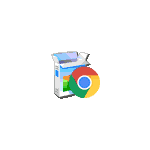 Установленный на компьютере браузер Google Chrome автоматически регулярно проверяет и загружает обновления в случае их наличия. Это положительный фактор, однако в некоторых случаях (например, очень ограниченный трафик), пользователю может потребоваться отключить автоматические обновления Google Chrome и, если ранее в параметрах браузера была предусмотрена такая опция, то в последних версиях — уже нет.
Установленный на компьютере браузер Google Chrome автоматически регулярно проверяет и загружает обновления в случае их наличия. Это положительный фактор, однако в некоторых случаях (например, очень ограниченный трафик), пользователю может потребоваться отключить автоматические обновления Google Chrome и, если ранее в параметрах браузера была предусмотрена такая опция, то в последних версиях — уже нет.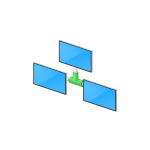 В ранних версиях Windows основным элементом для управления сетями был элемент панели управления «Центр управления сетями и общим доступом». В последних версиях системы все настройки поэтапно переносятся в «Параметры», но и старый интерфейс также доступен и иногда может быть полезен.
В ранних версиях Windows основным элементом для управления сетями был элемент панели управления «Центр управления сетями и общим доступом». В последних версиях системы все настройки поэтапно переносятся в «Параметры», но и старый интерфейс также доступен и иногда может быть полезен.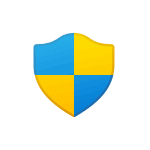 Если какая-то программа или игра требует прав администратора для установки на компьютер, а их у вас нет, иногда всё-таки можно решить проблему и выполнить установку. Есть нюансы, но не всегда критичные.
Если какая-то программа или игра требует прав администратора для установки на компьютер, а их у вас нет, иногда всё-таки можно решить проблему и выполнить установку. Есть нюансы, но не всегда критичные.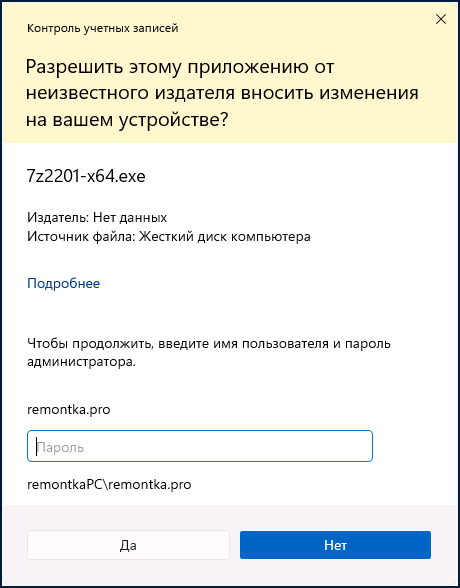
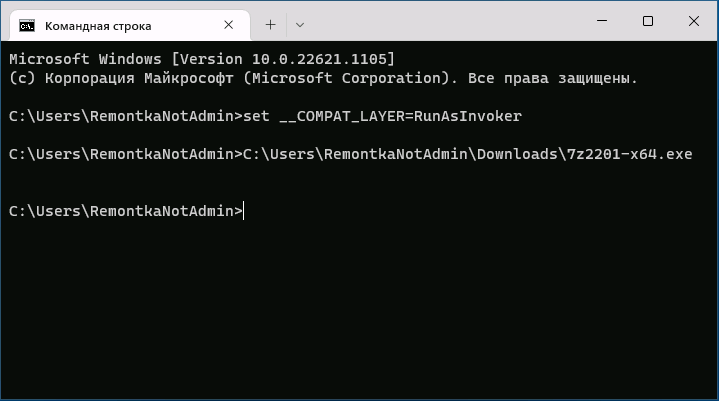
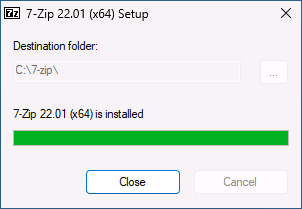
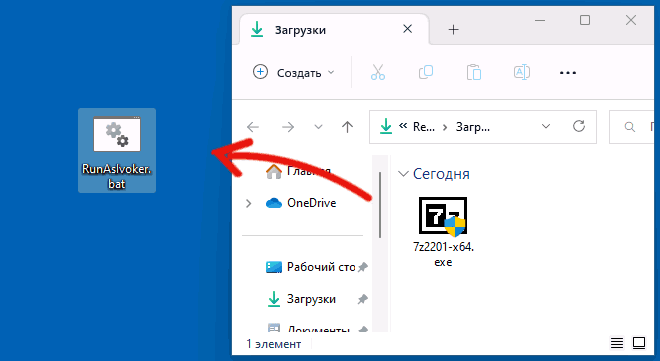
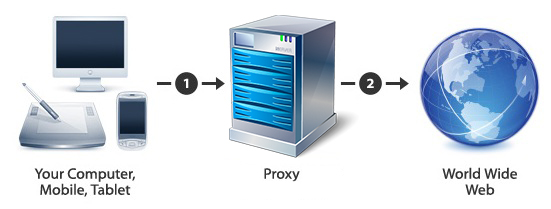
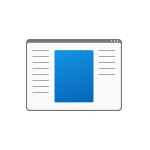 Среди прочих процессов в диспетчере задач Windows 11 или Windows 10 вы можете обнаружить процесс Shell Infrastructure Host или sihost.exe, который при нормальной работе не проявляет себя особенной активностью, но в некоторых случаях заметно нагружает процессор.
Среди прочих процессов в диспетчере задач Windows 11 или Windows 10 вы можете обнаружить процесс Shell Infrastructure Host или sihost.exe, который при нормальной работе не проявляет себя особенной активностью, но в некоторых случаях заметно нагружает процессор.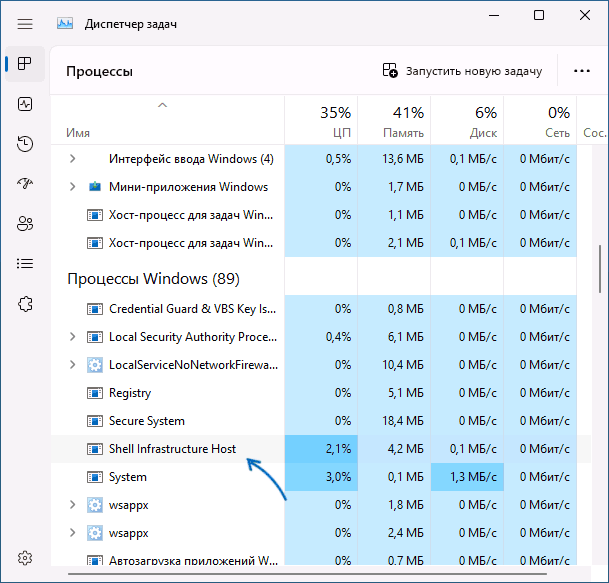
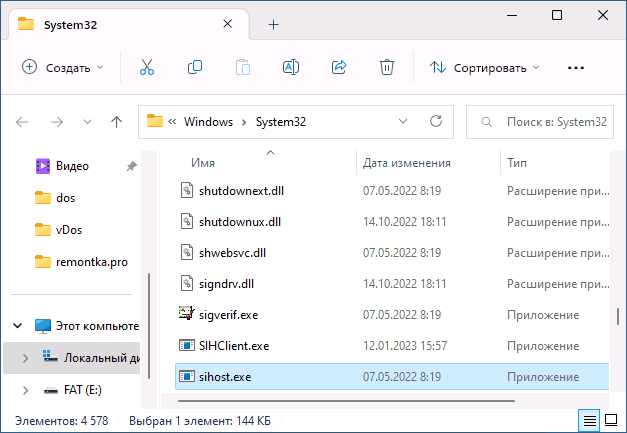
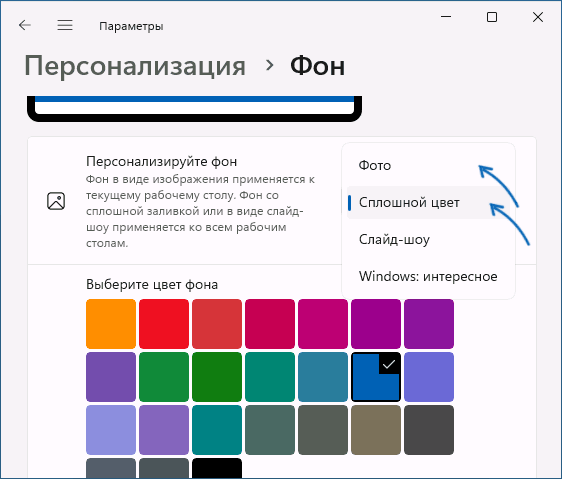
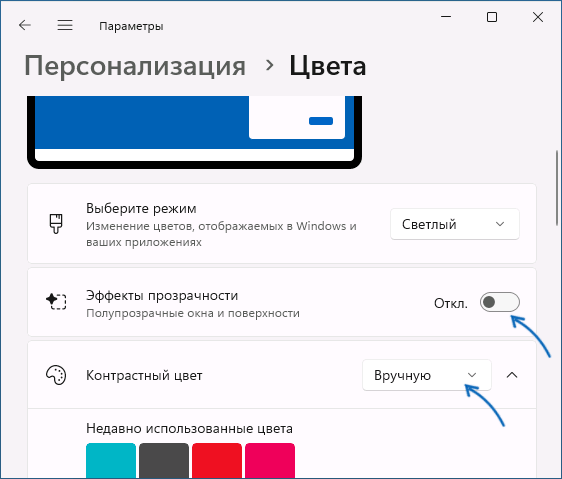
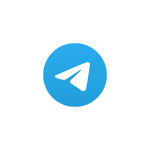 Некоторые из пользователей мессенджера Telegram на компьютере сталкиваются с проблемой, что присылаемые видео, фотографии и другие изображения не отображаются. Обычно эту проблему сравнительно легко решить.
Некоторые из пользователей мессенджера Telegram на компьютере сталкиваются с проблемой, что присылаемые видео, фотографии и другие изображения не отображаются. Обычно эту проблему сравнительно легко решить.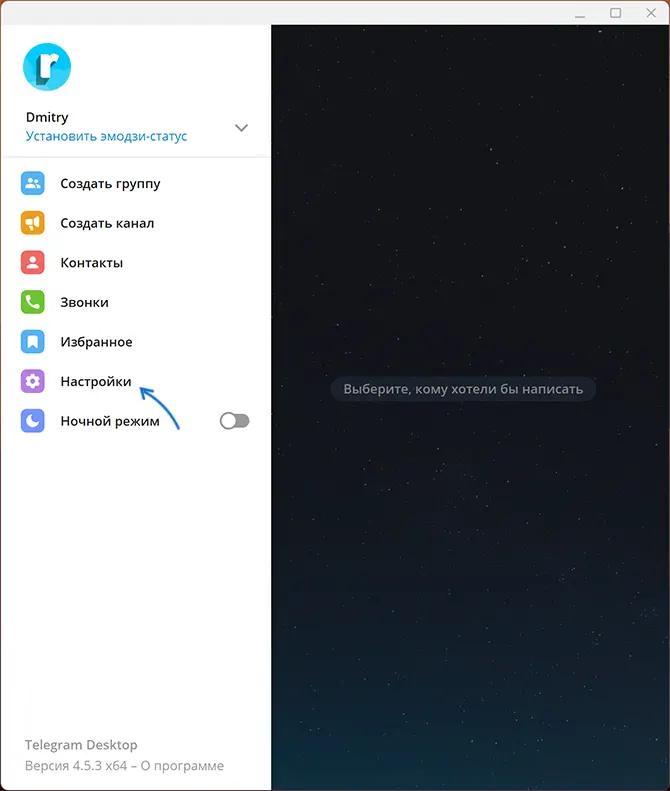
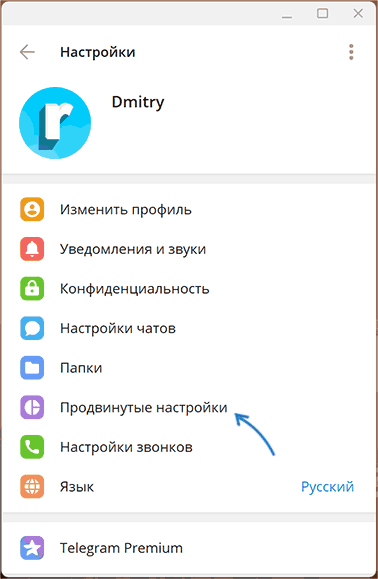
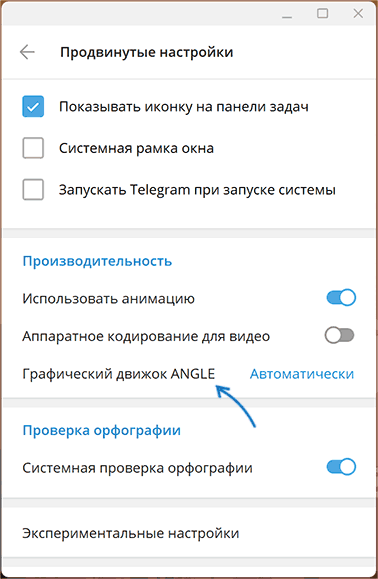
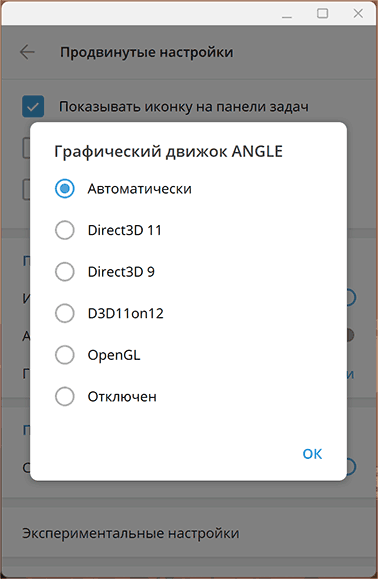
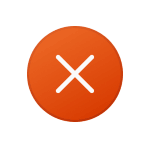 Во время игр в Windows некоторые пользователи сталкиваются с вылетами с сообщениями об ошибке DirectX Error и описанием DirectX function GetDeviceRemovedReason failed, чаще всего — with DXGI_ERROR_DEVICE_HUNG.
Во время игр в Windows некоторые пользователи сталкиваются с вылетами с сообщениями об ошибке DirectX Error и описанием DirectX function GetDeviceRemovedReason failed, чаще всего — with DXGI_ERROR_DEVICE_HUNG.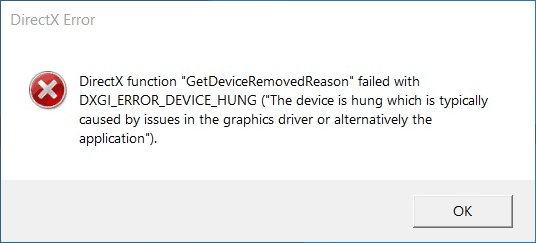
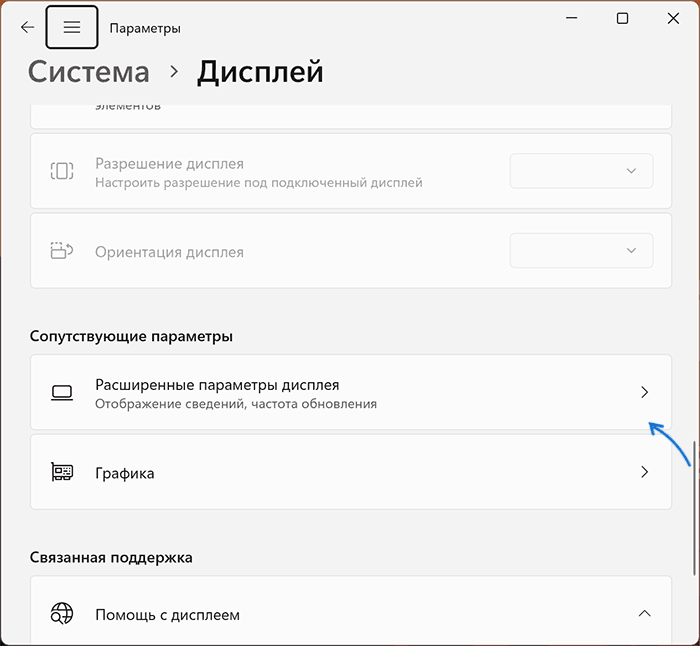
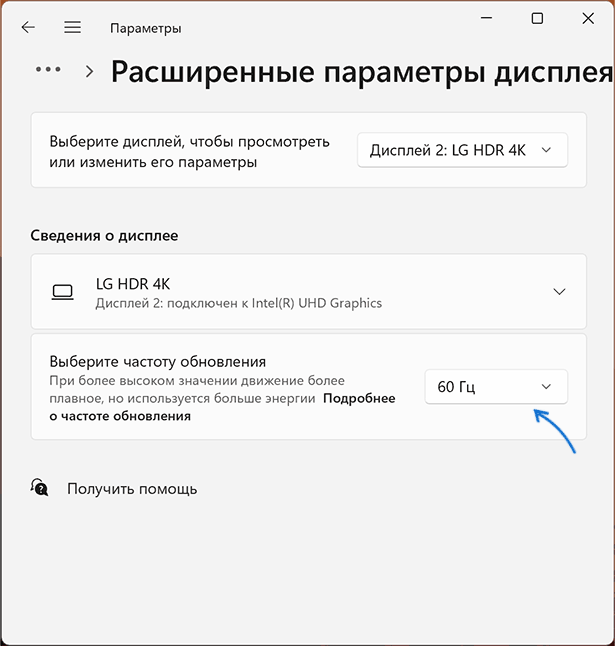
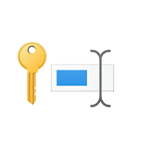 В этой пошаговой инструкции подробно о том, как изменить пароль как от локальной учетной записи, так и от учетной записи Майкрософт, либо поменять ПИН-код, если вход выполняется по нему. Для этого в системе предусмотрено несколько способов. В случае, если вы хотите убрать пароль при входе, изучите материал
В этой пошаговой инструкции подробно о том, как изменить пароль как от локальной учетной записи, так и от учетной записи Майкрософт, либо поменять ПИН-код, если вход выполняется по нему. Для этого в системе предусмотрено несколько способов. В случае, если вы хотите убрать пароль при входе, изучите материал 
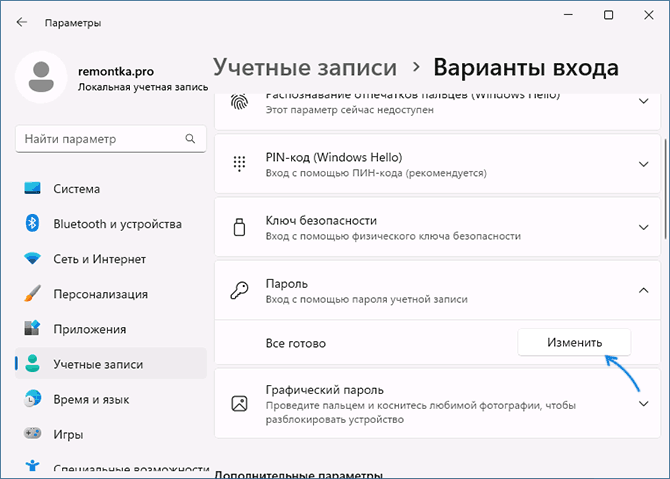
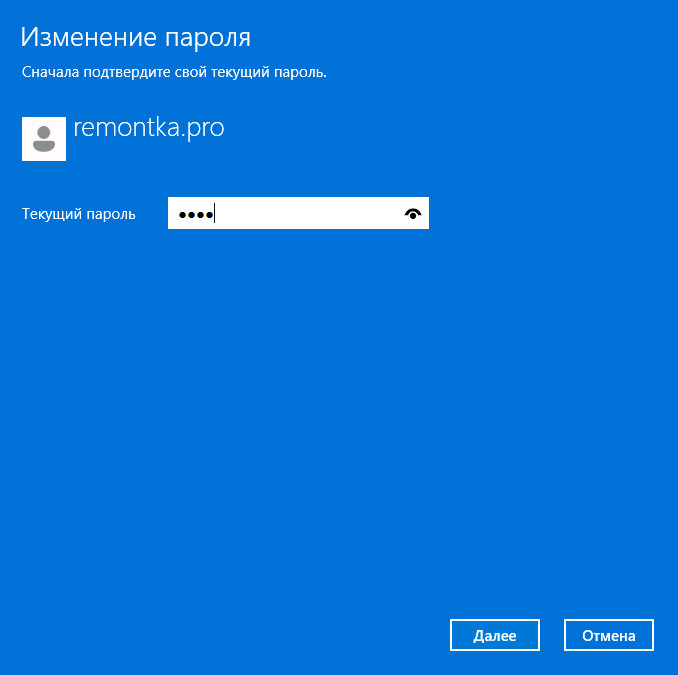
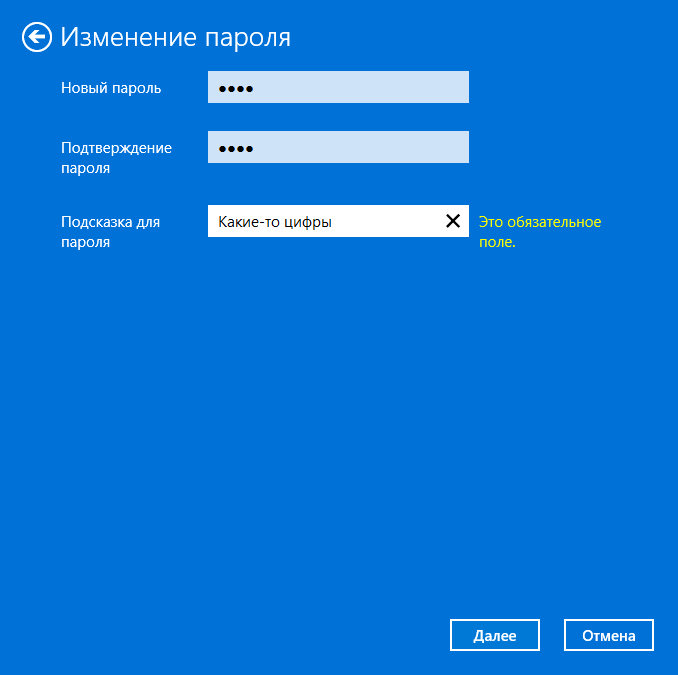
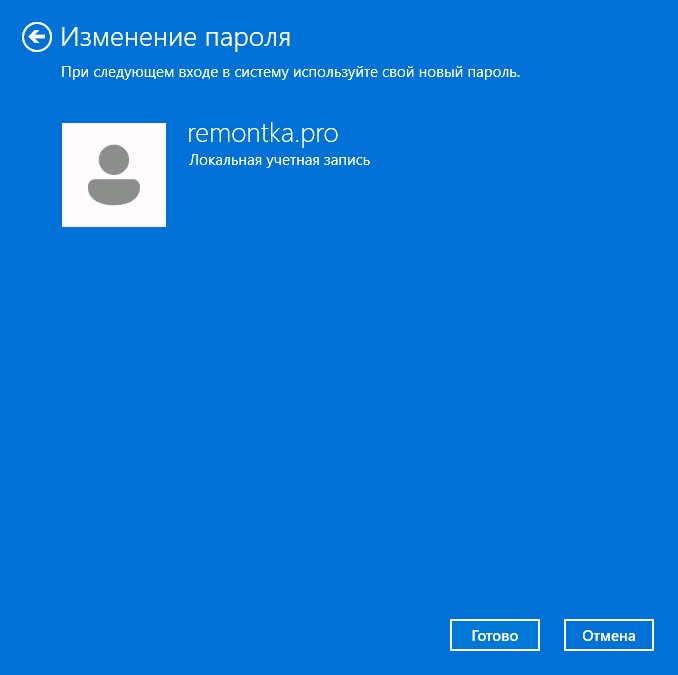
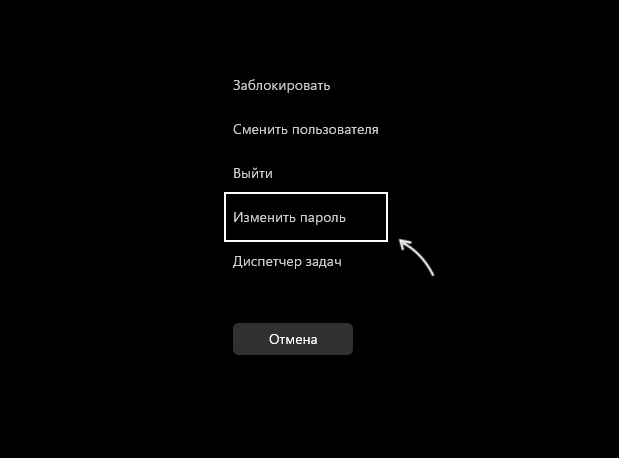
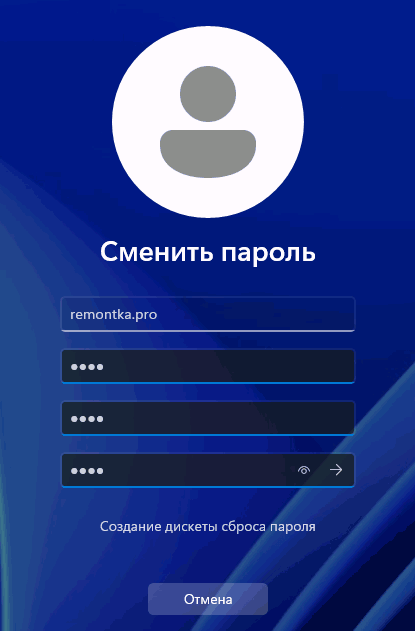
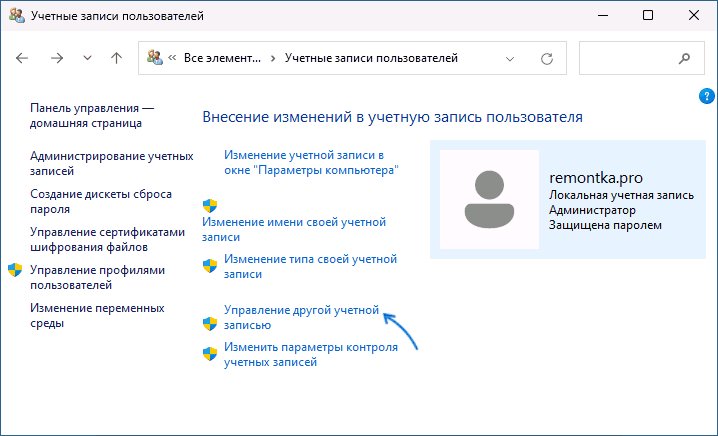
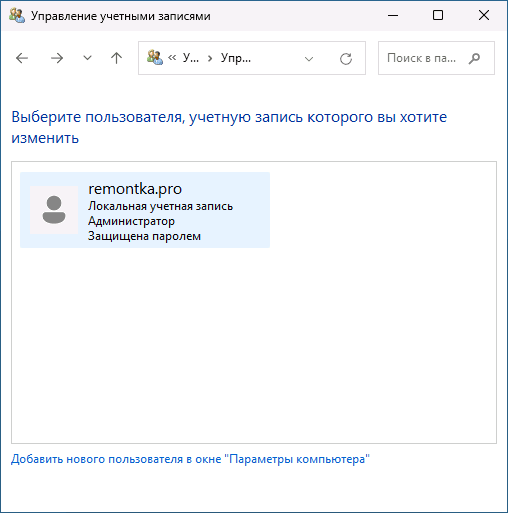
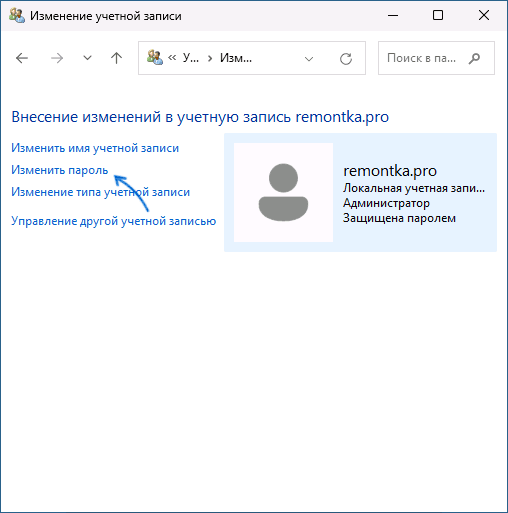
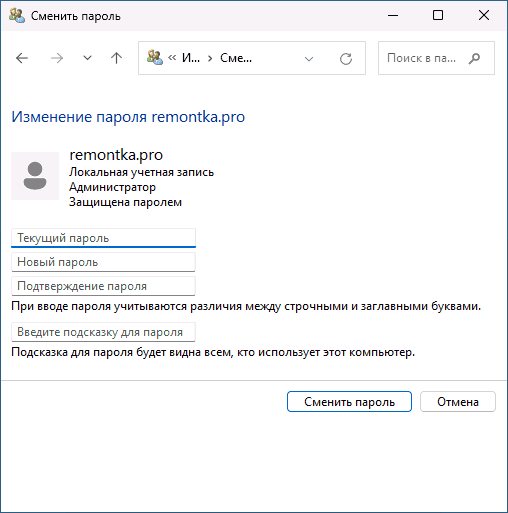
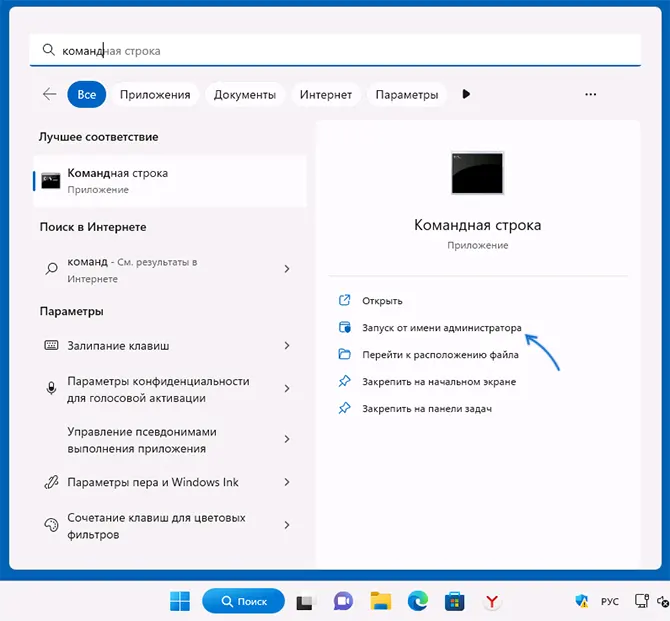
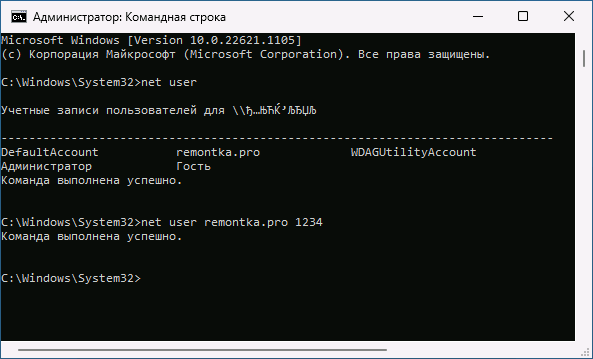
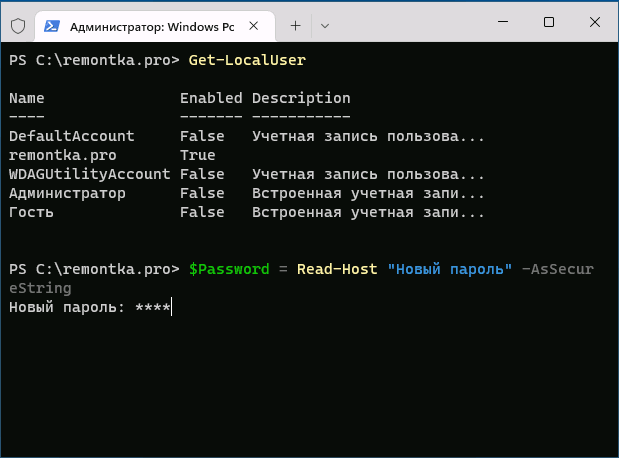
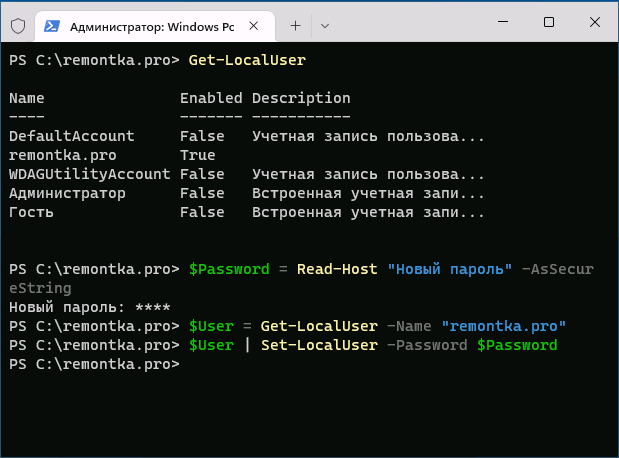
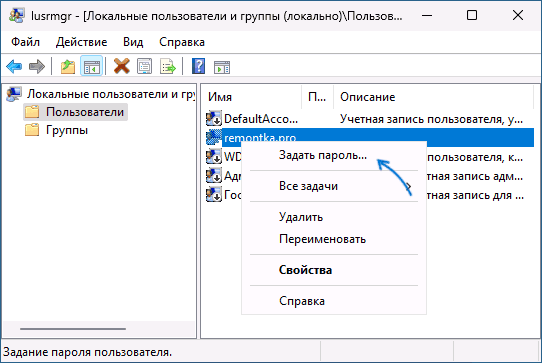
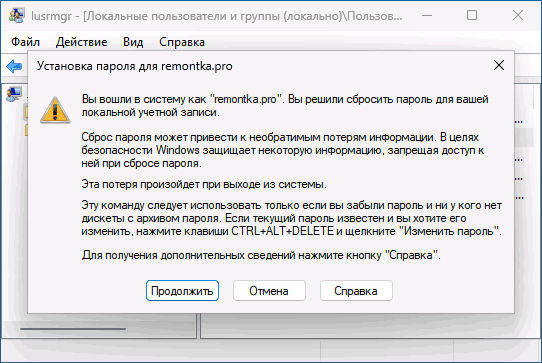
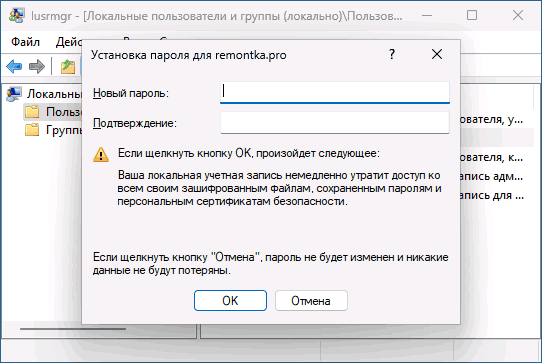
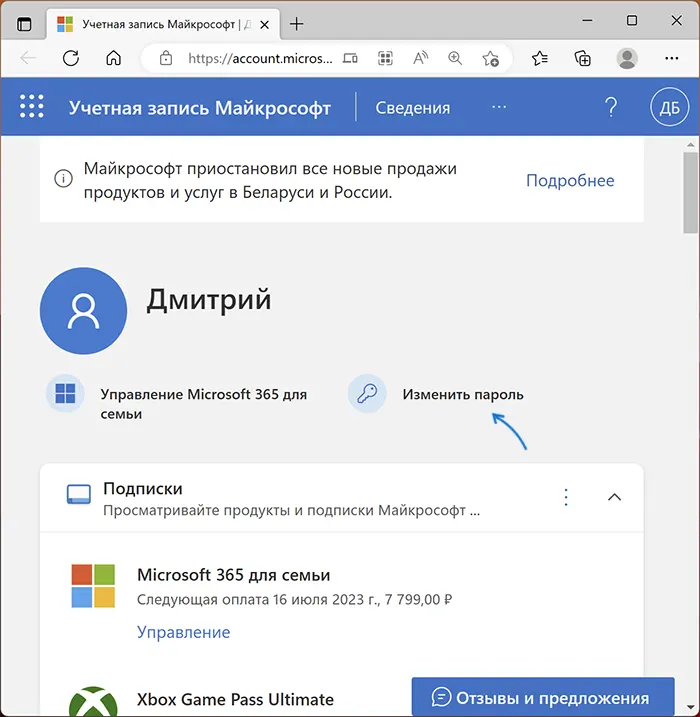

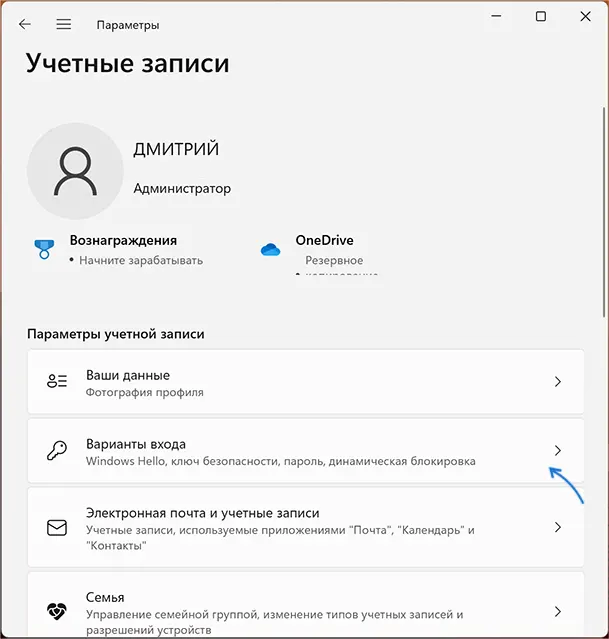
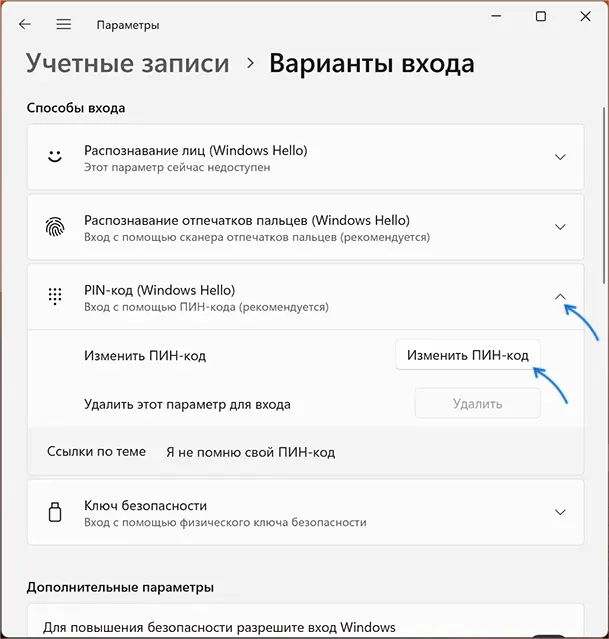
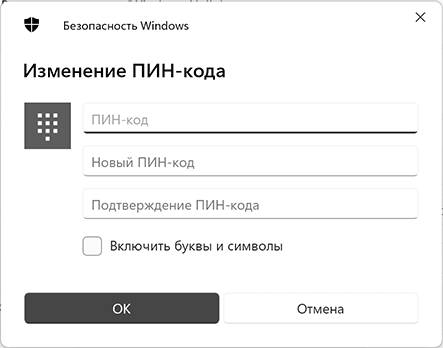
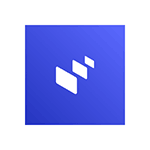 Недавно Intel выпустила собственное приложение для удобного подключения смартфона к ПК или ноутбуку с Windows 11, позволяющее выполнять звонки, писать СМС сообщения и сообщения iMessage с компьютера через ваш телефон, подключенный к нему.
Недавно Intel выпустила собственное приложение для удобного подключения смартфона к ПК или ноутбуку с Windows 11, позволяющее выполнять звонки, писать СМС сообщения и сообщения iMessage с компьютера через ваш телефон, подключенный к нему.